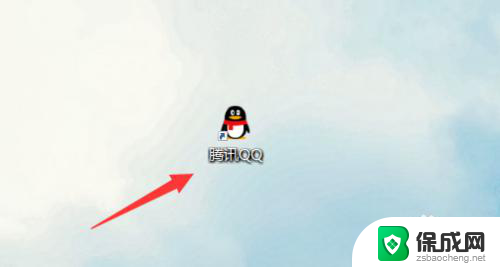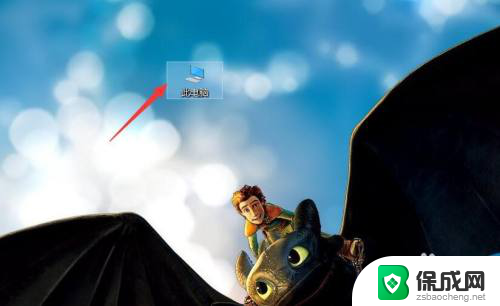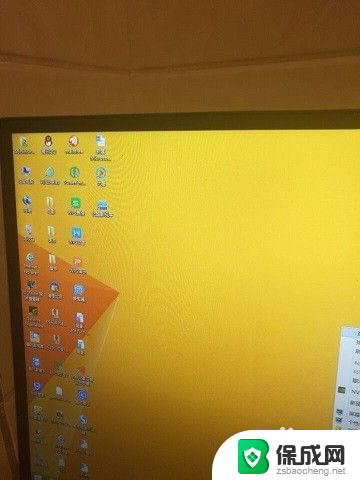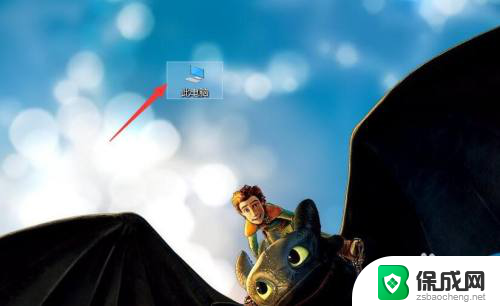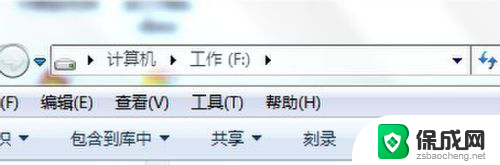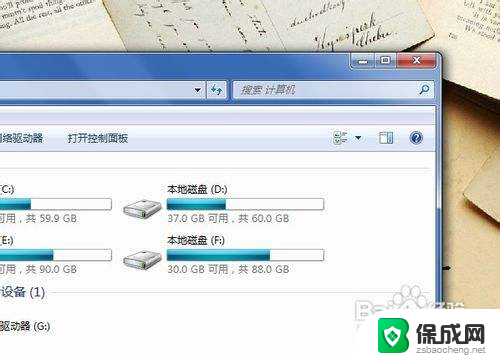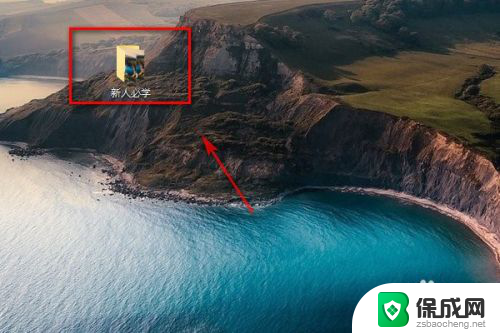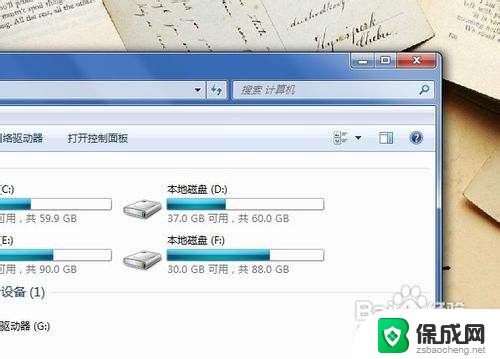电脑如何找到隐藏的软件 电脑如何显示隐藏的应用软件
更新时间:2024-04-29 08:57:29作者:yang
在我们日常使用电脑的过程中,有时候会发现一些应用软件并不在桌面或任务栏中显示,这样就让我们很难找到它们,电脑是有办法帮我们找到这些隐藏的软件的。通过一些简单的操作,我们就可以轻松地找到隐藏的应用软件,并且让它们再次显示在我们的电脑屏幕上。接下来让我们一起来了解一下电脑如何找到隐藏的软件以及如何显示隐藏的应用软件。
具体方法:
1.双击此电脑图标,打开我的电脑。
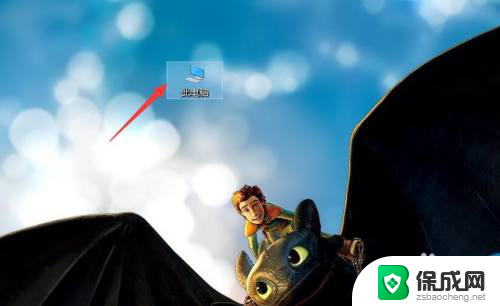
2.然后点击左侧的桌面。
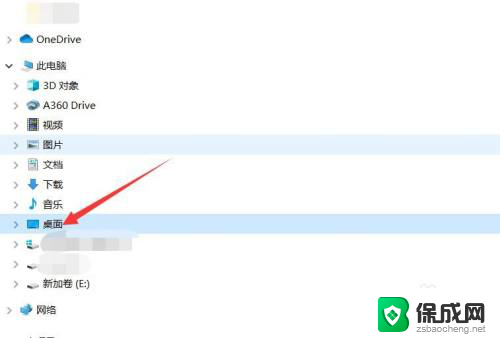
3.点击最上面的查看选项。
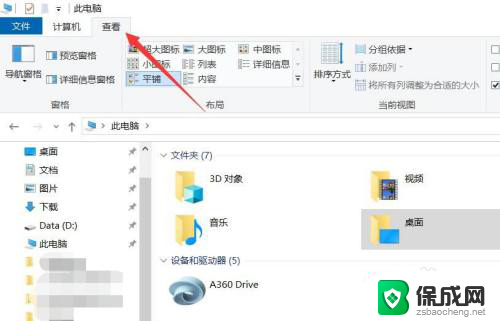
4.在查看菜单中,找到隐藏的项目。将其前面的复选框勾选起来。
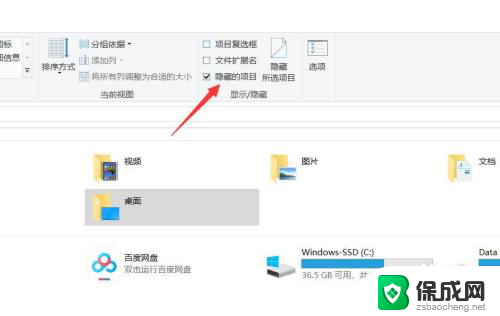
5.最后把要显示的应用程序属性中的隐藏勾拿掉即可。
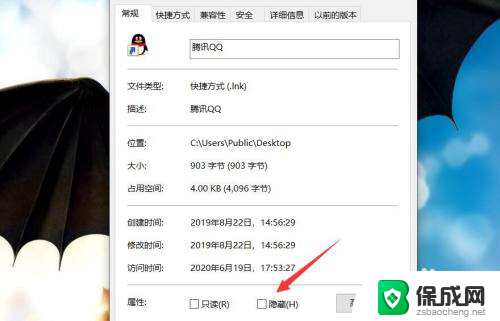
以上就是电脑如何找到隐藏的软件的全部内容,如果遇到这种情况,你可以按照以上步骤来解决,非常简单快速。